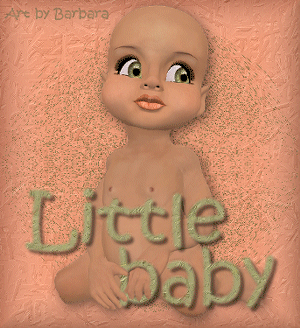
Deze les is met psp
8 gemaakt,
en zonder problemen
in psp 7 te maken
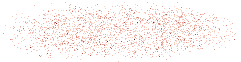
Wat heb je nodig voor deze les?
Dit psp
bestand
Preset
voor psp 7 (=penseel bosseleren voor penseelstreken)
(plaats deze in de
map presets van paintshop pro 7)
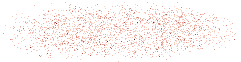
Open het psp bestand,
nu zie je in het lagenpallet
een laag--baby,re-oog, li-oog
Zet de achtergrondkleur
op #F39E7B
en de voorgrondkleur
op #A6A374
Lagen--nieuwe rasterlaag,
trek deze laag in
je lagenpallet helemaal naar onderen
en vul deze met #F39E7B
Aanpassen--grofkorreligheid
toevoegen
een vinkje voor gelijkmatig
en 20%
Effecten--kunstzinnige
effecten--penseelstreken
met de voorinstelling--penseel
bosseleren.
Effecten--3D--als knop,
zet hoogte--breedte--dekking
op 50,
vinkje voor transparant.
Klik de laag met de
baby aan,
lagen--nieuwe rasterlaag.
Klik op de "A"
zwevend, ik heb "Kristen
ITC" gebruikt
(zit bij mij standaard
in psp)
grootte 48, streekbreedt
0
anti alias en vet
lettertype (=B)
Klik op de afbeelding
en typ je tekst,
Aanpassen--grofkorreligheid
toevoegen
een vinkje voor gelijkmatig
en 20%
Effecten--kunstzinnige
effecten--penseelstreken
met de voorinstelling--penseel
bosseleren.
Selectie--niets selecteren,
zet de tekst tegen
de voetjes aan.
Lagen--dupliceren,
trek deze in je lagenpallet
onder de laag met de tube.
Effecten--textuureffecten--mozaïek
antiek,
met de voorinstelling--textuur.
Effecten--geometrische effecten--cirkel
Lagen--dupliceren,
afbeelding--omdraaien,
zet deze tegen de
onderste helft zodat het 1 geheel wordt.
Zet alle lagen op slot
behalve deze 2,
lagen--samenvoegen--zichtbare
lagen,
Aanpassen--helderheid
en contrast--helderheid/contrast
zet helderheid op
-50 en contrast op 0
zet alleen de achtergrondlaag,baby en tekstlaag open.
Ga terug naar de laag met de orginele tekst,
Effecten--3D--slagschaduw
verticaal en horizontaal
op 4
dekking--50,
onscherpte--2
kleur zwart.
Zet de dekking van
deze laag op 70,
zodat je de baby eronder
ziet.
Selecties--selectie
laden/opslaan--selectie laden uit alfakanaal.
zoek baby op klik
op laden.
Ga nu naar de wisser,
zoek +rond5 op, vorm
rond, grootte 5,
hardheid 25, stap
1, dichtheid--dikte--dekking op 100,
rotatie o,
gum nu wat delen van
de tekst weg
zodat het lijkt dat
de teentjes eruit steken.
Ben je tevreden, zet de dekking terug naar 100.
Selectie--opheffen.
Ga naar je tubelaag,
effecten--3D--slagschaduw
verander onscherpte
naar20
de rest hetzelfde.
Klik de onderste laag
aan.
lagen--samenvoegen--zichtbare
lagen.
Zet de lagen li-oog en re-oog weer open
Bij de volgende stappen even goed opletten
Zet alleen laag
re-oog
open,
noem deze rechts-1
(re-muisknop)
en zet deze neer waar
jij dat wilt.
Lagen--dupliceren.
Zet deze ook neer waar
jij dat wilt
noem deze rechts-2
Maakt niet uit of het
er iets buiten komt,
werken we later weg.
Lagen--dupliceren,
noem deze rechts-3
zet deze ook weer
waar jij dat wilt.
Lagen--dupliceren.
noem deze rechts-4,
zet deze ook weer
waar jij dat wilt.
Nu gaan we verder met
laag li-oog
herhaal zoals bovenstaande
noem deze links-1-2-3-4
Ga nu in je lagenpallet
en zet alle lagen op slot behalve
de lagen--rechts-1
en links-1
lagen--samenvoegen--zichtbare
lagen,
zet deze op slot.
Open de lagen rechts-2
en links-2
lagen--samenvoegen--zichtbare
lagen,
zet deze op slot.
Open de lagen rechts-3
en links-3
lagen--samenvoegen--zichtbare
lagen,
zet deze op slot.
Open de lagen rechts-4
en links-4
lagen--samenvoegen--zichtbare
lagen,
zet deze niet op slot.
Haal alle andere lagen weer van het slot af.
Ik heb nu dit

Begin nu met onderstaande
stap op de bovenste
samengevoegde laag
van de ogen
**Selecties--selecties
laden/opslaan--selecties laden uit alfakanaal,
zoek selectie 1 op,
klik op laden, nu zie je dus een selectie lopen,
selecties--omkeren.
Klik op de delete toets
van je toestenbord,
herhaal dit bij alle
samengevoegde lagen van de ogen.
nu heb je alles wat
buiten het wit van de ogen viel verwijdert.**
Selectie--niets selecteren.
Activeer de onderste laag (=blauw)
Afbeelding--formaat
wijzigen, zet de pixelhoogte op 300
breedte verandert
vanzelf mee, nieuwe resolutie met : bikubisch
onderaan 2 vinkjes,
klik ok.
Bestand--opslaan als--Paint
Shop Pro afbeelding.
**voordat je op opslaan
klikt, klik even op opties
en zet een vinkje
voor opslaan als met PSP 7 compatibel bestand**
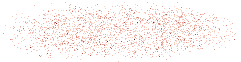
Open nu Animatie Shop,
(bestand--producten
van Jasc Software--Animation Shop starten)
zoek via de browser
je zojuist opgeslagen psp. bestand op.
Bestand--voorkeuren--algemene
programmavoorkeuren,
klik op het tabblad
--bestanden met lagen,
zet een vinkje voor
elk frame toont eerste
en huidige laag
en
algehele transparantie
niveau van lagen behouden,
klik ok.
Klik op het witte pijltje
in de werkbalk,
en klik in het eerste
frame,
bewerken--verwijderen.
Bewerken--alles selecteren,
Animatie--eigenschappen
voor frame,
zet de tijd op 20
seconden.
Klik in het eerste
frame
Animatie--eigenschappen
voor frame,
zet de tijd op 75
seconden.
Klik in het laatste
frame
Animatie--eigenschappen
voor frame,
zet de tijd op 350
seconden.
Klik hierop  om de animatie te bekijken.
om de animatie te bekijken.
Nu kun je het opslaan.
bestand--opslaan als,
gif. bestand,
geef het een naam,
volgende,
zet het schuifje helemaal
naar boven voor mooie beeldkwaliteit
klik steeds op volgende
totdat je bij het tabblad
optimalisatieresultaten
komt
kijk naar het geoptimaliseerd
bestand,
vindt je het goed,
klik dan op voltooien
en je animatie is op geslagen.